Unity作为一款强大的游戏开发引擎,提供了丰富的功能支持,在游戏开发中,场景间的转换是非常常见的需求,本文将介绍如何使用Unity中的按钮实现场景转换功能,让您轻松实现游戏场景间的流畅过渡。
准备工作
在开始之前,请确保您已经安装好Unity并创建好项目,您需要至少有两个场景,一个用于主菜单,另一个用于游戏界面或其他功能界面,还需要一个按钮来触发场景转换。
创建按钮并绑定事件
1、在Unity编辑器中,选择您需要添加按钮的UI界面。
2、使用Unity的UI工具创建按钮,并将其放置在界面上。
3、为按钮添加点击事件,在按钮的“OnClick()”事件中,添加一个函数,SwitchScene”。
编写脚本实现场景转换
1、创建一个新的C#脚本,命名为“SceneSwitcher”。
2、在“SceneSwitcher”脚本中,编写一个名为“SwitchScene”的函数,该函数将负责实现场景转换的功能。
示例代码:
using UnityEngine;
using UnityEngine.SceneManagement; // 引入场景管理命名空间
public class SceneSwitcher : MonoBehaviour
{
public void SwitchScene(string sceneName) // 传入场景名称作为参数
{
SceneManager.LoadScene(sceneName); // 加载指定场景
}
}3、将此脚本附加到之前绑定事件的按钮上。
4、在“SwitchScene”函数中,传入要加载的场景名称作为参数,如果您要切换到名为“GameScene”的场景,可以这样调用函数:SwitchScene("GameScene")。
测试场景转换功能
1、在Unity编辑器中,点击运行按钮,启动游戏。
2、点击之前创建的按钮,观察场景是否成功转换。
优化与注意事项
1、为了提高场景加载速度,建议在场景中使用资源管理器(Asset Manager)对资源进行适当的管理和优化。
2、在进行场景转换时,确保已正确保存当前场景的状态,以避免数据丢失或游戏进度异常。
3、根据实际需求,您还可以在场景转换过程中添加过渡动画或其他特效,提升用户体验。
通过本文的介绍,您应该已经掌握了使用Unity按钮实现场景转换的基本方法,在实际游戏开发中,您可以根据需求进行扩展和优化,实现更丰富的功能,希望本文对您有所帮助,祝您在Unity游戏开发中取得更多的进步!
注:以上内容仅供参考,具体操作可能因Unity版本不同而有所差异,如有疑问,请查阅Unity官方文档或相关教程。
转载请注明来自宁波市奉化艾尔达铝业有限公司,本文标题:《Unity场景切换指南,按钮转换场景操作教程》
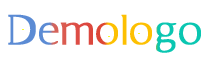



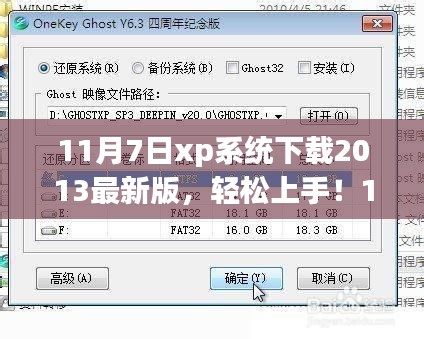







 蜀ICP备2022005971号-1
蜀ICP备2022005971号-1
还没有评论,来说两句吧...